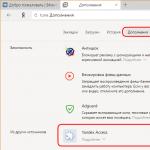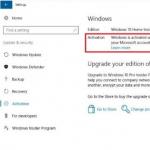В современных смартфонах навигационные модули встроены по умолчанию. В большинстве случаев они работают достаточно точно. Просто включите GPS в настройках, запустите приложение «Карты», и за считанные минуты программа определит, где вы находитесь. А если вы и не выключали GPS, то определение займёт и вовсе несколько секунд.
Но что если GPS не работает? Как тогда определить маршрут, скорость, ваше местонахождение? Не стоит спешить нести смартфон в ремонт: чаще всего это решается правильной настройкой телефона.
Вспомогательные сервисы
Кроме собственно спутникового приёмника, для определения вашего местонахождения порой очень полезны вспомогательные настройки. Как правило, они легко включаются на самом телефоне:
- A-GPS. Этот сервис подгружает данные о вашем местоположении из Интернета, используя данные сотовых сетей, к которым вы подключены. Конечно, точность у него гораздо ниже, но он ускоряет точное спутниковое определение.
- Wi-Fi. А вы не знали, что по данным сетей Wi-Fi тоже можно определить местонахождение?
- EPO. Впрочем, о нём – ниже.
Когда настройка необходима: курьёз Mediatek
Сегодня компания Mediatek (известная также как MTK) – один из лидеров в производстве мобильных процессоров. Даже такие гранды, как Sony, LG или HTC, сегодня создают смартфоны на процессорах MTK. Но было время, когда процессоры этой тайваньской компании использовались только в убогих клонах iPhone или двухсимочных «звонилках».
В 2012-2014 годах Mediatek выпускала вполне достойные чипсеты, однако в них постоянно наблюдалась проблема: неверная работа GPS. Спутники с такими устройствами ведут себя согласно цитате: «меня трудно найти, легко потерять…»
Всё дело было в настройках вспомогательного сервиса EPO. Этот сервис, разработанный Mediatek, помогает заранее рассчитывать орбиты навигационных спутников. Но вот беда: предустановленные по умолчанию в китайских телефонах данные EPO просчитаны для Азии и при использовании в Европе дают сбои!
Исправляется это в современных моделях легко. Напомним, все эти инструкции подходят только для смартфонов на процессорах MTK:
- Откройте меню настроек Android
- Зайдите в раздел «Время» и выставьте свой часовой пояс вручную. Это нужно для отказа от сетевого определения местоположения для времени.
- Зайдите в раздел «Моё местоположение», разрешите системе доступ к геоданным, поставьте галочки в пунктах «По спутникам GPS» и «По координатам сети».
- С помощью файлового менеджера зайдите в корневой каталог памяти и удалите файл GPS.log и другие файлы с сочетанием GPS в названии. Не факт, что они там есть.
- Скачайте и установите приложение MTK Engineering Mode Start, позволяющую войти в смартфона (https://play.google.com/store/apps/details?id=com.themonsterit.EngineerStarter&hl=ru).

- Выйдите на открытое место с хорошей видимостью. Вокруг не должно быть высотных зданий или других объектов, мешающих прямому обзору неба. На смартфоне должен быть включен Интернет.
- Запустите приложение, выберите пункт MTK Settings, в нём – вкладку Location, в ней — пункт EPO. Как вы уже догадались, мы обновляем данные EPO для СВОЕГО часового пояса и времени!
- Нажмите кнопку EPO (Download). Загрузка должна произойти за считанные секунды даже при слабом соединении.
- Вернитесь в раздел Location, выберите вкладку YGPS. Во вкладке Information последовательно нажмите кнопки Cold, Warm, Hot и Full. C их помощью обновляется информация о местоположении спутников на орбите, поэтому каждый раз придётся дожидаться загрузки данных. К счастью, это дело секунд.

- В той же вкладке нажмите кнопку AGPS Restart. Вспомогательный сервис AGPS теперь будет учитывать уже загруженные данные и точнее определять положение спутников.
- Перейдите в соседнюю вкладку NMEA LOG и нажмите кнопку Start. После этого перейдите во вкладку Satellites. Вы увидите, как система обнаруживает спутники. Этот процесс должен занять 15-20 минут, в его ходе значки спутников будут из красных становиться зелёными. Следите, чтобы дисплей в это время не отключался, а лучше отключите спящий режим вообще. Когда все (или большинство) спутники «позеленеют», вернитесь во вкладку NMEA Log и нажмите Stop.
- Перезагрузите смартфон.
Да, это далеко не самая простая процедура. В зависимости от версии процессора MTK (мы описали действия для платформы MT6592) процедура может несколько отличаться, но по сути остаётся той же. Но после этих действий GPS на смартфоне будет работать замечательно.
Путешествия являются неотъемлемой частью каждого человека, будь то поездка в другой город или в другую страну. Но как отыскать дорогу в незнакомой местности? Можно поинтересоваться у людей или воспользоваться бумажной картой – но вариант, что вам верно подскажут и вы сможете сориентироваться на местности – не велик. Самым эффективным на сегодняшний день, является GPS-навигатор. Данная статья предлагает несколько вариантов ответа на вопрос – как установить навигатор на телефоне.
Вариант №1 – Navitel
Мобильные устройства на платформе Андроид обладают возможностью установки навигационной системы – Navitel, 2gis и iGo. Данные утилиты позволяют использовать смартфон, как полноценный навигатор. В России наибольшую популярность заслужил Навител, т.к. он разработан и ориентирован на российскую территорию. Актуальность данного приложения обусловлено ещё и тем, что навигаторы стоят приличных денег, а установка приложения – бесплатно. Однако пробная версия на 6 дней обладает (по отзывам на Google Play) целым рядом недостатков. Первый из которых – сложность установки карт. «Маршрут прокладывает плохо, объезжает свободные трассы с качественным покрытием, заводит на просёлок».
Для того чтобы установить данную утилиту на телефон с платформой Android, необходимо осуществить следующие действия:

Навигатор 2gis

По поводу этой программы ходит множество лестных отзывов, неудивительно, что мы решили испытать её на деле.

После установки приложение взяло быка за рога и предложило скачать карты. Это действительно круто, потому что нам навигатор нужен, чтобы ориентироваться на местности. Начало хорошее (правда кривые пальцы попали на несколько других городов помимо Москвы).

Особенно порадовал герб (мы полагаем, что это герб) каждого из городов. Так можно сразу изучить и геральдику РФ. Хорошо, что карты бесплатные. На первый взгляд интерфейс ничем не отличается от карт Яндекса. Можно проложить маршрут в любом городе от точки А до точки Б. На первый взгляд алгоритм кажется неплохим.

База данных 2гис включает в себя действующие маршруты общественного транспорта, а при необходимости дорога указывается для личного авто. В последнем случае и работает Навигатор.

Хочется добавить к этому, что это неплохой конкурент Navitel. За короткие месяцы собрал неплохие отзывы и рекомендации. Но главным достоинством 2гис является его бесплатность.

iGo
Приложение выложено на Play Market и нашлось без каких-либо проблем.

Пакет, конечно, прекрасный. Смотрите сами:

Достоинство: это самый просто и удобный визуально для вождения навигатор. Напоминает какую-то компьютерную игру. Надеемся, что и вождение с ним столь же простое.
Где взять карты
В том случае если данное приложение не установлено, хотя эта программа встроена в Андроид по умолчанию, можно скачать утилиту Карты из сети. Это довольно просто:

Вариант №2 – Мобильные карты без навигатора
Современные устройства оснащены gps-датчиками, за счёт которых можно пользоваться Интернет-ресурсами. Подключите устройство к мобильному интернету, используя стандартные настройки сотового оператора. Такие настройки приходят в виде смс-оповещения. Действуйте согласно инструкции.

Вариант №3 – внешний GPS-приемник
Ещё одним удобным способом использования навигационной системы с помощью смартфона, является внешний приёмник. Для того чтобы установить такое устройство, понадобиться следующее:

Инструкция по установке:
- Перед путешествием купите внешний GPS-приёмник с функцией Bluetooth. Его цена варьируется от 1500 до 2000 рублей.
- Данное оборудование оснащено собственным АКБ (благодаря чему ваше мобильный смартфон не будет расходовать энергию). Перед использованием зарядите его.
- На телефон установите любой навигатор. В том случае, если на телефоне есть безлимитный трафик интернета, то можно установить – Google Maps, Яндекс.Карты или Карты@Mail.Ru. Если подобная услуга отсутствует на телефоне, то оператор сотовой связи предоставляет бесплатное использование интернета для утилиты Яндекс – Карты.
- Синхронизируйте мобильное устройство и GPS-приёмник. Действуйте согласно инструкции, находящейся в комплекте.
- Включите навигационную систему. В меню выберете вкладку «Обнаружение GPS-приёмника». На экране отобразиться каталог устройств в пределах досягаемости Bluetooth. Нажмите значок, отображающий ваш смартфон.
- Для проверки работы устройств, следует выйти на открытую местность и убедитесь, что местонахождение определяется.
Во избежание неприятных ситуаций, рекомендуется тщательно изучить функционал навигатора и приёмника перед тем, как отправляться в путешествие. Также необходимо изучить, как работает прокладывание пути, поиск необходимых адресов, как прокладывать короткий путь и осуществлять движение с учётом пробок. В последующей работе дуэта – приёмник + смартфон, следует помнить, что если возникнут неполадки со стороны оператора сотовой связи, то приёмник автоматически перестанет загружать нужные карты. Таким образом, приёмник является расширенной версией вашего мобильного устройства. Также следует помнить о необходимости поддержания заряда, как на телефоне, так и на приёмнике, но между собой АКБ, никак не связаны.
Статьи и Лайфхаки
Сегодня тысячи автовладельцев стремятся использовать в дороге полезные девайсы, именно поэтому они интересуются, как настроить на телефоне навигатор. Воспользоваться данным гаджетом можно даже без приобретения специального устройства.
Особенности настройки
Оснастить навигацией свой мобильный телефон довольно легко. Для этого необходимо иметь устройство, которое поддерживает такие приложения, как Java либо Bluetooth.Чтобы использовать гаджет с новым функционалом, необходимо предусмотреть еще одну деталь. Телефон должен быть оснащен GPS-приемником. Владельцу мобильного устройства необходимо:
- Для начала подключить безлимитный интернет через любого мобильного оператора, действующего в регионе. Это позволит неограниченно пользоваться всеми опциями встроенного в девайс навигатора.
Как правило, достаточно оправить запрос в соответствующую компанию, и поставщик связи присылает настройки подключения.
- Очень важно предусмотреть совершение подключения не через wap, а исключительно через internet.
- Затем следует перейти к установке самой опции. Проще всего воспользоваться приложением Яндекс.Карты.
Последовательность подключения

Пользователь может воспользоваться последовательной инструкцией и провести процедуру самостоятельно. В загрузке Яндекс.Карт нет абсолютно ничего сложного. Автовладельцу рекомендуется:
- Перейти в любой поисковик и набрать в браузере комбинацию «m.ya.ru/ymm/». Ключевая особенность данного сервиса заключается в его универсальности. Он замечательно взаимодействует с любыми операционными системами и моделями девайсов.
- Затем данную программу потребуется скачать и, опираясь на подсказки приложения, установить ее на телефон.
- Если же мобильное устройство не оснащено встроенной навигационной системой, пользователю потребуется отдельно приобретать ГЛОНАСС-приемник. Можно купить внешний GPS.
- Посредством Bluetooth необходимо произвести подключение устройства к гаджету. Для начала рекомендуется активизировать функцию обнаружения.
- По завершению процесса мобильный телефон следует перезагрузить.
Теперь можно использовать собственный мобильный телефон не только как средство связи и отправки сообщений, но и в качестве навигационной системы.
Огромное количество приложений в онлайн-магазине Play Market распространяется бесплатно, включая и навигаторы многих компаний. Если вы хотите установить на свое сенсорное устройство навигатор, мы покажем, как это сделать. Единственная проблема, которая вас ожидает — это выбор приложения, ведь их очень много.
В этой статье в качестве примера будет использоваться Яндекс.Навигатор: приложение бесплатное, постоянно обновляется, имеет массу функций и т.д. Короче говоря, достойный выбор. Вы можете использовать любой другой навигатор по своему вкусу, процесс установки от этого не изменится.
На рабочем столе находим приложение Play Market и запускаем его.

В поиске пишем «яндекс навигатор» (без кавычек).

Или просто «навигатор», если вы не определились с выбором. В этом случае выбор будет огромным.

Ну а перед нами открылась страницу выбранного приложения. Жмем «Установить».

Приложение скачивается. Какое время это займет, зависит, как правило, от скорости вашего соединения.

После загрузки данных начнется установка приложения. От вас ничего не требуется делать, весь процесс автоматизирован.
Как понять, что приложение было установлено? На экране вы увидите кнопку «Открыть», а рядом с ней — «Удалить». Удалять мы, разумеется, ничего не будем, а лучше запустим навигатор.

Собственно, на этом установка окончена, так что можно начинать пользоваться навигатором, не забыв принять лицензионное соглашение.

И ознакомившись с некоторыми важными данными.

Навигатор запущен.

Не забудьте предоставить ему разрешение к данным о местоположении своего устройства, иначе данные будут не столь точными.

Поиск осуществляется по указанной ниже кнопке.

Когда адрес выбран, нажмите кнопку «Поехали».

В этой рубрике мы расскажем вам, как пользоваться навигатором в телефоне. Ответим на связанные с этим вопросы, в частности: нужна ли предварительная настройка gps на телефоне, будет ли работать gps навигатор без интернета? Обзоры лучших gps программ и трекеров - в этой рубрике. Скачать и установить программы для GPS навигации
Бесплатные компасы для Android: обзор лучших приложений
Приложения-компасы, предназначенные для работы на современных смартфонах и планшетах, обрели большую популярность среди , спортсменов и любителей отдыха на природе. Для ориентирования на местности не требуется дополнительное устройство, все необходимое есть в телефоне – а он уж точно всегда при себе.
Обзор приложения "Компас: Smart Compass" для Android
"Компас: Smart Compass" - это не бесполезная игрушка для смартфона, которая может разве что разбавить скуку красивым интерфейсом и крутящейся стрелкой. Это многофункциональное приложение, предназначенное для ежедневного использования как в городских условиях, так и в путешествиях по самым разным уголкам нашей планеты.
Обзор мобильного приложения Compass от разработчика AwesomeDev
Современные мобильные приложения существенно облегчают жизнь своих владельцев. Помимо развлекательных функций, они обладают рядом полезных опций, экономящих время и позволяющих открывать новые возможности.
Сегодня мы поговорим о приложении Compass разработчика AwesomeDev и разберемся в его предназначении.
Скачать 3D Compass Plus неа Андроид
3D Compass Plus - это сочетание технологий классических онлайн-карт и дополненной реальности. Этот (в сочетании с GPS и картами) станет отличным помощником для тех, кто собирается посетить незнакомый город или район. 3 мегабайта веса, простой и понятный интерфейс, множество действительно полезных настроек по работе с компасом и картами - все это пользователь найдет в 3D Compass Plus.
Навигатор Грибника Lite
Если с поиском грибов и прогулкой по лесным чащам вы знакомы не понаслышке, то приложение «Навигатор Грибника Lite» для Android способно существенно облегчить вам жизнь.
«Навигатор Грибника» зафиксирует координаты ключевых мест в лесу. Например, необходимо запомнить точку, где вы оставили машину. Или вышли на незаметную тропинку и открыли для себя целую поляну грибов. Также сервис будет полезен при передвижении по местности без ориентиров.
Основной функционал навигатора:
Определение места по географическим координатам с помощью сервисов
Узнать точные координаты какой-либо точки или места на карте, или наоборот, провести поиск по известным широте и долготе, может понадобиться во многих ситуациях. По значениям GPS-навигатора можно без труда ориентироваться на любой местности, в любых условиях. Существует множество сервисов и приложений, позволяющих находить места по географическим координатам и наоборот.
Выбираем лучший gps-навигатор для грузовых автомобилей
GPS-навигатор – главный помощник каждого автомобилиста. Даже если в городе вы живете давно, знаете его хорошо, неприятные и просто неожиданные сюрпризы не исключены. Чтобы не заблудиться, быстро находить нужный адрес, купите навигатор.
Как включить, отключить и настроить GPS на ОС Android
GPS-модули присутствуют почти на каждом современном телефоне на базе Android. Но не все умеют работать с этой полезной функцией. Разберёмся, как включить, включить и настроить её.
Даже самые бюджетные модели телефонов сейчас оснащены модулем GPS. Рассмотрим, что такое GPS в телефоне и как с этой полезной функцией работать.
Как выполнить калибровку gps на Андроид
Сложно переоценить важность опции тестирования GPS-соединения. Она позволяет не просто проверить работоспособность навигационного модуля гаджета, но и найти оптимальное место для соединения с сетью, где не будет перекрытия сигнала. Кроме того, бывает полезна подробная информация о спутниках: их государственная принадлежность и точные координаты.
Как пользоваться голосовыми функциями в Яндекс Навигаторе
Яндекс.Навигатор – удобное приложение для автомобилистов России. Оно простое в использовании, адаптировано к местной обстановке, имеет интуитивно понятный интерфейс и много полезных функций. Одно из них – голосовой помощник. Когда руки заняты, а найти нужную информацию не отвлекаясь от дорожной ситуации необходимо – этот инструмент незаменим. Скачать навигатор с голосовым управлением можно в Google Play.
Я иду домой
«Я иду домой» - это современная разработка, позволяющая быстро и просто найти дорогу домой. Подойдет приложение охотникам, грибникам и тем людям, которые любят пешие прогулки, но боятся заблудиться. Благодаря отменной точности и приятному голосовому интерфейсу программа становится просто незаменимой.
Полезные функции программы
«Я иду домой» – отличный выбор для любителей прогулок и искателей новых мест. Можно выделить следующие положительные стороны приложения:
Geo Tracker
Geo Tracker (Геотрекер) - бесплатное приложение для операционной системы Android, которое позволяет записывать, хранить и работать с gps-треками. Такое приложение подойдет автомобилистам, велосипедистам и обыкновенным путешественникам, которые хотят знать всю важную информацию о своем перемещении. Приложение полностью совместимо с Яндекс.Картами и Google Maps.
Зачем нужно приложение Geo Tracker?
Основные функции приложения Geo Tracker:
GPS Compass Navigator
Мобильное приложение для Android позволяет перемещаться в пространстве с помощью встроенного компаса, а также будет полезно во время движения на пересеченной местности, где нет дорог и указателей - например, . Актуально оно будет и в путешествии по чужому городу: с его использованием потеряться невозможно!
Навигаторы по метро Москвы для Андроид
Яндекс.Метро - схема метро и расчет времени в пути
Навигатор позволяет:
Обзор мобильных приложений-навигаторов для похода в лес
Отправляясь на прогулку или в поход в лес, важно не только правильно разработать маршрут движения, но и ознакомиться с картой местности, приобрести навигатор, который поможет выбраться в случае возникновения чрезвычайной ситуации.
Специальные туристические навигаторы для леса и рыбалки стоят довольно дорого, если вы заядлый путешественник, деньгами можно и пожертвовать, но в случае редких выходов можно обойтись и специальным мобильным приложением для смартфона.